win10에서 포트 445를 닫는 명령에 대한 간략한 설명
- WBOYWBOYWBOYWBOYWBOYWBOYWBOYWBOYWBOYWBOYWBOYWBOYWB앞으로
- 2023-06-30 08:05:222684검색
win10에서 포트 445 명령을 닫는 방법은 무엇입니까? 컴퓨터를 사용할 때 445 포트 명령을 본 적이 있나요? 대부분의 경우 이는 컴퓨터가 바이러스 침입에 대해 방화벽의 특별한 반응을 보이기 때문에 일정 기간 동안 컴퓨터 메모리를 일시적으로 차지하므로 일부 사용자는 445 포트 명령을 닫고 싶어하지만 그럴 수 없습니다. 어떻게 제어하든 완전히 닫을 수는 없습니다. 편집자가 win10에서 포트 445 닫기에 대한 튜토리얼을 제공할 것입니다.

win10에서 포트 445 닫기에 대한 튜토리얼
1. 시작에서 [제어판]을 검색하여 열면 [제어판]에 [Windows 방화벽]이라는 항목이 있는 것을 확인할 수 있습니다.
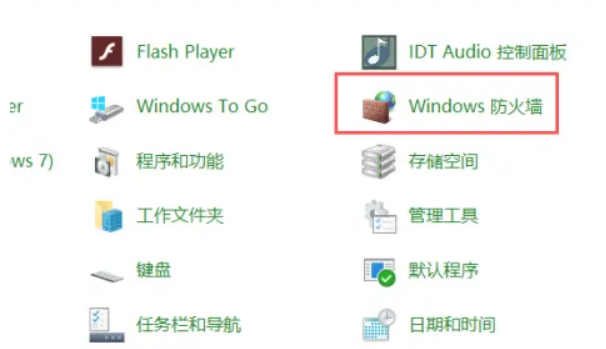
2. [Windows 방화벽 옵션]을 클릭하여 인터페이스로 들어갑니다. 보시다시피 왼쪽에 있는 옵션 중 하나가 [고급 설정]입니다.
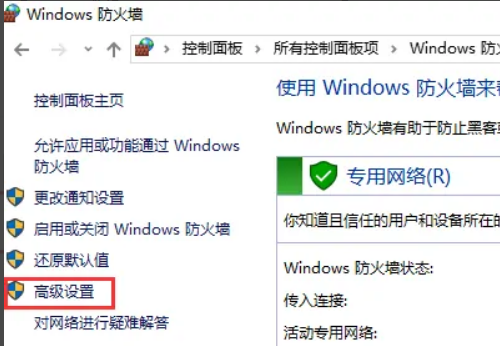
3. 계속해서 [고급 설정]을 클릭하고 [고급 설정] 인터페이스에서 왼쪽의 [인바운드 규칙] 옵션을 선택한 다음 오른쪽의 [새 규칙]을 클릭하세요.
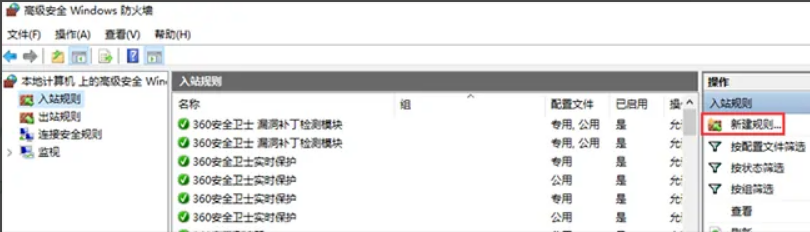
4. [규칙 유형] 옵션 중 [포트] 옵션을 선택하고 [다음]을 클릭하세요.
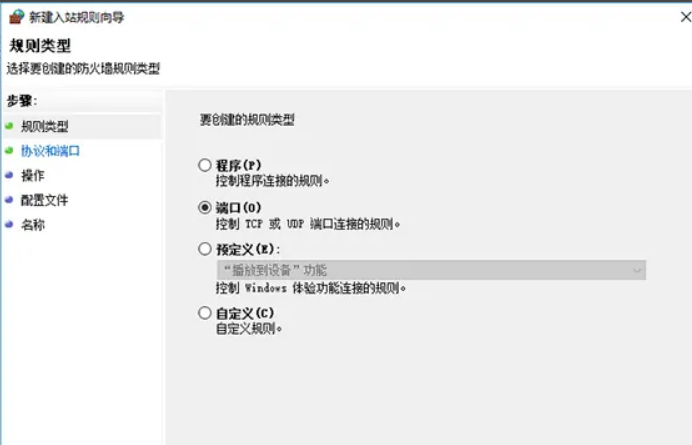
[프로토콜 및 포트] 인터페이스에서 [프로토콜]로 [TCP]를 선택하고 [로컬 포트] 열에 [포트 445]를 입력하세요. 그런 다음 계속해서 [다음]을 클릭하세요.
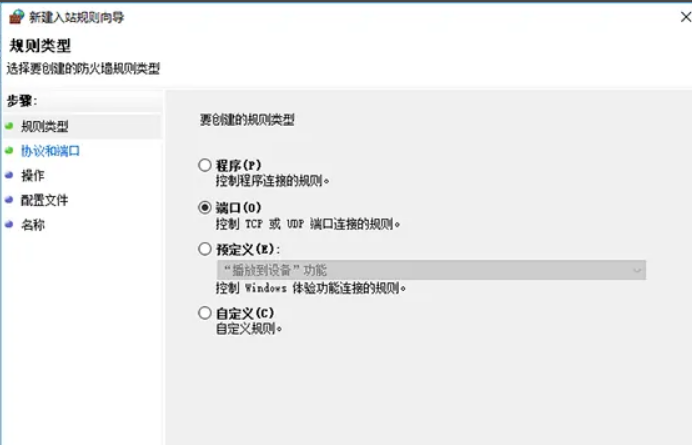
적격한 인터페이스 연결을 선택하려면 [연결 차단]을 클릭하고 [다음]을 클릭하세요. 이 규칙을 적용하려면 [기본값]을 선택하세요. 계속해서 [다음]을 클릭하세요.
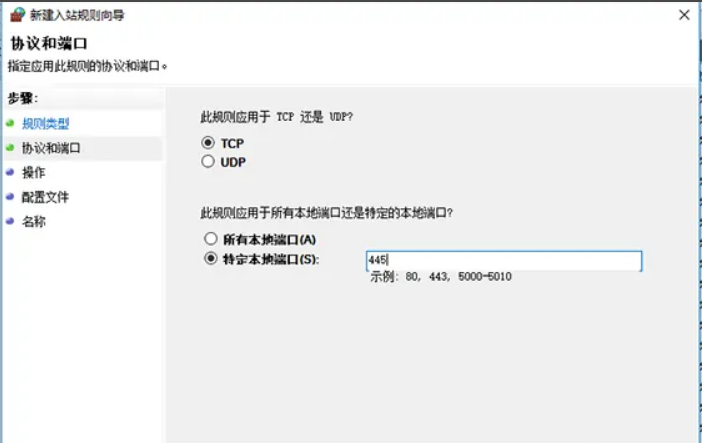
7. 마지막으로 [이름을 입력]하고 [마침]을 클릭하세요. 아웃바운드 규칙의 [새 단계]는 위 단계와 동일합니다.
그렇습니다win10에서 포트 445를 닫는 방법은 무엇입니까? win10 에서 포트 445를 닫는 방법에 대한 전체 튜토리얼은 여기에 있습니다. 더 많은 관련 정보를 보려면 이 사이트를 주목하세요.
위 내용은 win10에서 포트 445를 닫는 명령에 대한 간략한 설명의 상세 내용입니다. 자세한 내용은 PHP 중국어 웹사이트의 기타 관련 기사를 참조하세요!

